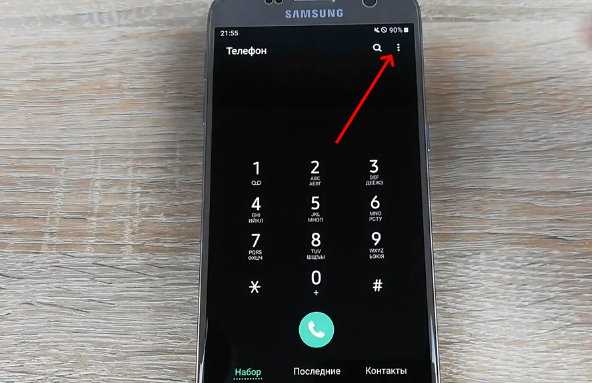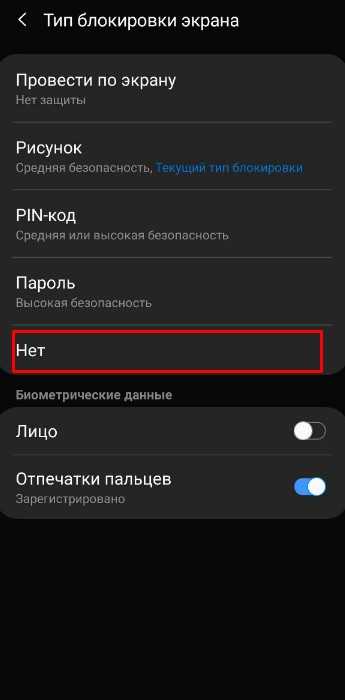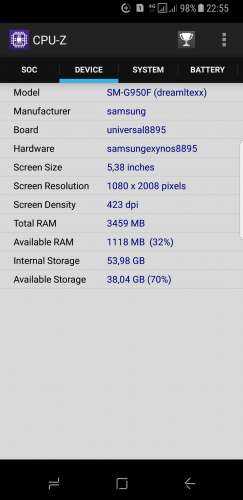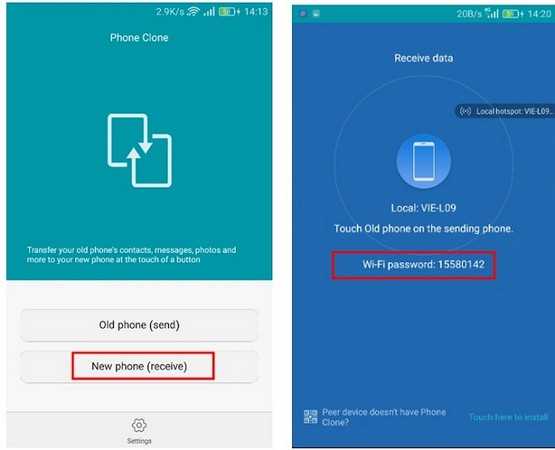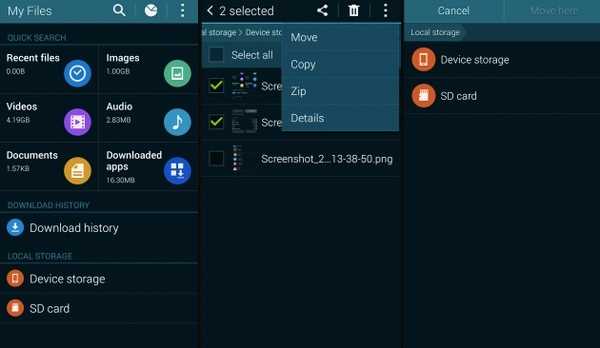Как включить т9 на самсунг галакси j2 prime
Как включить Т9 на Samsung
Как включить Т9 на Samsung? Активировать данную функцию несложно, потребуется потратить не больше минуты на это. В нашем материале вы найдете инструкцию с описанием процедуры.

Чем полезен Т9 для пользователя?
Т9, или автоисправление – опция, впервые появившаяся на кнопочных аппаратах. Раньше в телефонах использовалась компактная клавиатура 3×4. Чтобы реализовать на ней набор текста, производители вешали на одну клавишу несколько букв.
Введение слов на подобной клавиатуре занимало много времени. Необходимо несколько раз нажать на одну кнопку, чтобы выбрать нужную букву. Поэтому набор текстовых сообщений превращался в настоящее испытание для пользователя.
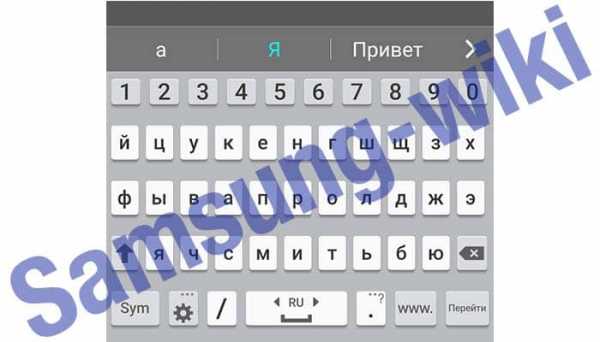
Для облегчения задачи была придумана функция Т9. Она отслеживает введенные символы и предлагает возможные варианты слов пользователю. Можно не вводить их полностью, а набор текста сильно ускоряется.
Дополнительно система фиксирует часто используемые слова. Благодаря этому она адаптируется под владельца аппарата, становится для него верным помощником при наборе текстовых сообщений.
Еще одна возможность Т9 – исправление ошибок. Система самостоятельно убирает опечатки из слов при вводе, а пользователю не надо тратить на это свое мнение. Естественно, Т9 может ошибаться, генерируя неприятные и смешные ляпы.
Сейчас смартфоны перешли на виртуальную клавиатуру. Но функция Т9 осталась в телефонах, во многих аппаратах она называется Автоисправлением. Задача у нее проста – предлагать слова при вводе и убирать ошибки.
Как включить Т9 на Самсунге J2? В дальнейшем предоставим инструкцию по активации этой опции на вашем смартфоне.
Как включить Т9 на Самсунг?
На старых и новых аппаратах Галакси процедура активации функции немного отличается, так как на них установлены разные версии операционной системы. Поэтому изучим, как настраивать на них эту опцию.
На старых моделях
Чтобы включить режим Т9, нужно:
- Перейти в «Приложения».
- Открыть настройки.
- Проследовать в пункт «Общее управление».
- Открыть «Язык и ввод».
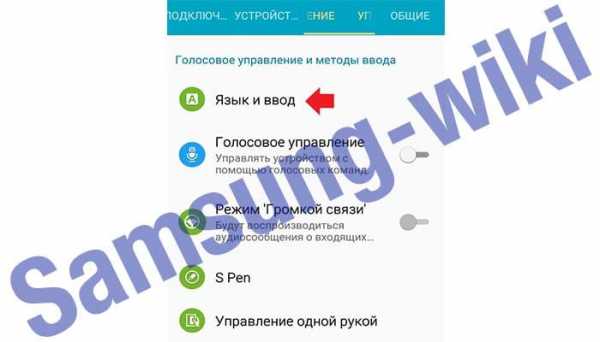
- Проследовать в раздел «Экранная клавиатура».
- Открыть клавиатуру Самсунг.
- Найти пункт «Предсказуемый текст» или «Т9».
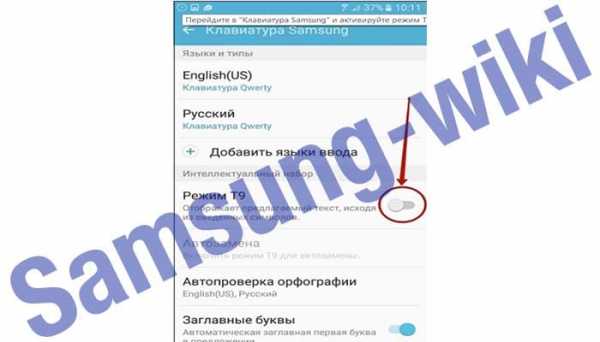
- Перевести ползунок во включенное положение.
На новых моделях
Простой способ для активации автоматического исправления на современных аппаратах:
- Откройте настройки.
- Перейдите в раздел «Управление».
- Проследуйте в «Язык и ввод».
- Выберете среди вариантов клавиатуру Самсунг.
- Найдите в списке «Режим Т9» и активируйте его.
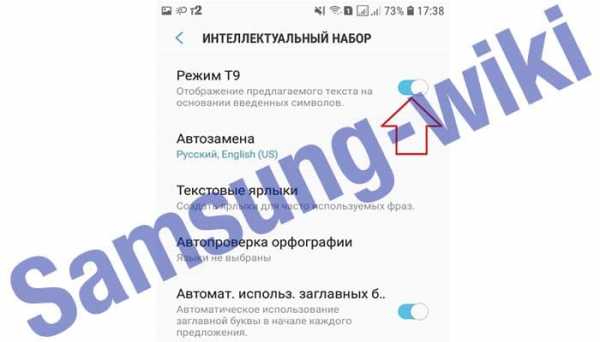
Как убрать Т9 на Андроиде на Samsung?
Деактивировать эту функцию можно точно так же, как вы ее включали. Только в настройках клавиатуры необходимо перевести ползунок в выключенное положение. Процедура деактивации опции проблем не вызовет.
Чем можно заменить Т9 на Самсунге?
Вы узнали, как включить Т9 на Самсунге J5 и других смартфонах от корейского производителя. Большинство владельцев пользуются стандартной клавиатурой, которая установлена по умолчанию основной. Она хорошо справляется со своими задачами и достаточно удобна в применении.
Но производитель позволяет заменить стандартную клавиатуру при необходимости. Среди пользователей Андроид востребована Gbord. Это клавиатура от Google, обеспечивающая удобный набор текста, имеющая массу настроек для адаптации под владельца устройства, поддерживающая смену оформления.
Дополнительно существует множество других программ. Неплохим вариантом станут «TouchPal» и «Russian Keyboard». Подобрать подходящее решение можно в официальном магазине приложений. В нем предоставляется огромное число разнообразных клавиатур, большинство из них бесплатные.
Как включить светодиодное уведомление в SAMSUNG Galaxy J2 Prime ?, how to
Давайте узнаем, как легко улучшить уведомления на вашем SAMSUNG Galaxy J2 Prime. Активируйте функцию светодиодного уведомления и не пропустите никаких сообщений или предупреждений. Убедитесь, что вы всегда в курсе. Выберите флэш-уведомление , которое вам больше всего подходит, и получите световое уведомление , поскольку появляется только сигнал тревоги, напоминание, сообщение или входящий звонок. Активируйте эту суперфункцию , чтобы ваша камера или экран мигали при получении любого предупреждения.
Как активировать светодиодное уведомление в SAMSUNG Galaxy J2 Prime?
- В самом начале откройте список всех приложений.
- Во-вторых, выберите Настройки.
- Прокрутите вниз и выберите вкладку «Специальные возможности».
- Затем перейдите к дополнительным настройкам.
- Найдите и выберите Flash-уведомление.
- Наконец, коснитесь «Вспышка камеры», «Вспышка экрана» или их обоих в соответствии с вашими предпочтениями.
-
Поздравляю! Вы только что активировали функцию светодиодного уведомления !
Если вы визуальный человек и предпочитаете видеоурок , а не текст, ознакомьтесь с инструкцией ниже:
Если вы нашли это полезным, нажмите на звездочку Google, поставьте лайк Facebook или подписывайтесь на нас на Twitter и Instagram
.Как включить параметры разработчика и отладку по USB на Galaxy J2 Prime
Здесь мы расскажем, как включить параметры разработчика и отладку по USB на Galaxy J2 Prime. Если вы хотите разблокировать загрузчик, установить TWRP Recovery или загрузить какие-либо приложения, это руководство очень важно.
По умолчанию функция отладки USB недоступна на устройствах Android. Вы должны сначала включить параметры разработчика, чтобы получить доступ к параметрам отладки USB. Чтобы включить параметры разработчика на Galaxy J2 Prime, выполните следующие действия:

Включить параметры разработчика на Galaxy J2 Prime
- Открыть настройки
- Прокрутите вниз и коснитесь параметра об устройстве
- Коснитесь информации о программном обеспечении
- Теперь нажмите непрерывно на номере сборки, пока не будет включена опция разработчика
После того, как вы выполните вышеуказанные шаги, в меню настроек появится опция разработчика.Теперь шаги для включения отладки USB:
Включить отладку USB на Galaxy J2 Prime
- Открыть настройки
- Нажмите на параметры разработчика
- Теперь нажмите на кнопку переключения рядом с USB-отладкой, чтобы включить ее
- Вот и все! Вы успешно включили отладку по USB на Galaxy J2 Prime
Я надеюсь, что это руководство было полезно для включения параметров разработчика и отладки по USB на Galaxy J2 Prime.
Samsung Galaxy J2 Prime Технические характеристики:
Samsung Galaxy J2 Prime имеет рейтинг 5.0-дюймовый TFT-дисплей PLS с разрешением экрана 540 x 960 пикселей. Он оснащен четырехъядерным процессором Mediatek MT6737T с частотой 1,4 ГГц Cortex-A53 (28 нм). Устройство имеет 8 ГБ встроенной памяти и 1,5 ГБ оперативной памяти. Имеется поддержка расширяемой памяти 256 ГБ. Камера на этом устройстве оснащена одиночной камерой на 8 МП с диафрагмой f / 2.2 и шутером на 5 МП для селфи. Samsung Galaxy J2 Prime работает под управлением Android 6.0 Marshmallow и оснащен литий-ионным аккумулятором емкостью 2600 мАч.
.Как изменить язык в SAMSUNG G532MT Galaxy J2 Prime TV, how to
- В самом начале найдите и выберите Settings .
- После этого прокрутите вниз до Язык и ввод и выберите его.
- Затем выберите в верхней части экрана Язык вариант.
- Отлично! Теперь у вас есть доступ к полному списку доступных языков.
Вот видеоурок со всем процессом:
Если вы нашли это полезным, нажмите на звездочку Google, поставьте лайк Facebook или подписывайтесь на нас на Twitter и Instagram
.Как изменить дату и время на SAMSUNG Galaxy J2 Prime ?, как на
Как изменить дату и время на SAMSUNG Galaxy J2 Prime?
- С телефона проведите вниз от верхнего края экрана, затем коснитесь значка шестеренки «Настройки».
- Прокрутите вниз до категории «Система». Он должен быть в нижней части страницы настроек.
- Коснитесь Дата и время. Он находится в верхней части страницы системы.
- Коснитесь параметра Дата и время автоматически.Это отключит автоматическую установку даты и времени, что позволит вам настроить их вручную.
- Коснитесь Установить дату. Откроется календарь и вы сможете выбрать дату.
- Вы также можете нажать Установить время. Вы можете настроить часы так, чтобы они считывали время, которое вы хотите видеть (включая текущее AM или PM, если вы не используете 24-часовое время), затем нажмите «Готово» или «Сохранить».
- При необходимости выберите часовой пояс. Если вы хотите выбрать часовой пояс, отличный от вашего текущего часового пояса, или если ваш текущий часовой пояс неверен, нажмите «Выбрать часовой пояс», а затем выберите часовой пояс.
- Включить 24-часовой формат времени. Если вы хотите, чтобы ваше время отображалось в 24-часовом формате, вы можете включить этот параметр, нажав серый переключатель.
Если вы нашли это полезным, нажмите на звездочку Google, поставьте лайк Facebook или подписывайтесь на нас на Twitter и Instagram
доля ТвитнутьКак изменить дату и время на {{brand}} {{model}}?
Рейтинг: 1.0 - 8 отзывовСтатьи
Как дезинфицировать мышь и клавиатуру? Что такое TikTok? Что такое Zoom Boom?Статьи
01 апр 2020
Как дезинфицировать мышь и клавиатуру?07 мая 2020
Что такое TikTok?25 мая 2020
Что такое Zoom Boom? Увидеть всеСвязанные вопросы:
-
Причины, по которым вам может потребоваться полная перезагрузка SAMSUNG Galaxy J2 Prime?
-
Сброс заводских настроек приведет к удалению моего SAMSUNG Galaxy J2 Prime?
-
Как сброс к заводским настройкам повлияет на сообщения голосовой почты на моем SAMSUNG Galaxy J2 Prime?
-
Как сброс к заводским настройкам в точности работает в SAMSUNG Galaxy J2 Prime?
-
Что такое защита от сброса настроек (FRP) на SAMSUNG Galaxy J2 Prime?
-
Как я могу выполнить полный сброс SAMSUNG Galaxy J2 Prime с включенным FRP?
-
Как я могу удалить функцию FRP с моего телефона?
-
Почему я не могу использовать свой SAMSUNG Galaxy J2 Prime в течение 72 часов после выполнения операции восстановления заводских настроек?
-
Что такое блокировка повторной активации на моем SAMSUNG Galaxy J2 Prime?
-
В чем разница между блокировкой повторной активации и защитой от восстановления заводских настроек?
-
Какие возможности разработчика в SAMSUNG Galaxy J2 Prime
-
Что мне следует сделать перед выполнением аппаратного сброса SAMSUNG Galaxy J2 Prime?
-
Я забыл пароль безопасности для своего SAMSUNG Galaxy J2 Prime.Что я должен делать?
-
Безопасно ли форматировать заводские настройки SAMSUNG Galaxy J2 Prime?
-
Я забыл код блокировки экрана для SAMSUNG Galaxy J2 Prime.Что я должен делать?
-
Я забыл PIN-код для SAMSUNG Galaxy J2 Prime. Что я должен делать?
-
Можно ли восстановить данные в SAMSUNG Galaxy J2 Prime после сброса настроек?
-
Как заставить SAMSUNG Galaxy J2 Prime работать быстрее и быстрее реагировать?
-
Как навсегда удалить данные из SAMSUNG Galaxy J2 Prime?
-
Что удаляется из SAMSUNG Galaxy J2 Prime во время аппаратного сброса?
-
Что я могу сделать после рутирования SAMSUNG Galaxy J2 Prime?
-
Как сброс к заводским настройкам повлияет на SD-карту в SAMSUNG Galaxy J2 Prime?
-
Как сброс к заводским настройкам повлияет на приложения на моем SAMSUNG Galaxy J2 Prime?
-
Как сброс к заводским настройкам повлияет на мои очки и уровни в играх, установленных на SAMSUNG Galaxy J2 Prime?
-
Как сброс к заводским настройкам повлияет на программное обеспечение SAMSUNG Galaxy J2 Prime?
-
Я выполнил сброс заводских настроек на SAMSUNG Galaxy J2 Prime.Нужно ли мне снова обновлять систему?
-
Как разблокировать SAMSUNG Galaxy J2 Prime?
-
Как активировать Messenger Dark Mode в SAMSUNG Galaxy J2 Prime?
-
Как запустить удаленное управление компьютером / дублирование экрана в SAMSUNG Galaxy J2 Prime
-
Когда TFT появится в SAMSUNG Galaxy J2 Prime?
-
Могу ли я играть в TFT Mobile на SAMSUNG Galaxy J2 Prime?
-
Как изменить тему клавиатуры в SAMSUNG Galaxy J2 Prime?
-
Как включить / выключить высококонтрастный текст в SAMSUNG Galaxy J2 Prime?
-
Как добавить событие в календарь в SAMSUNG Galaxy J2 Prime?
-
Как проверить фоновые приложения в SAMSUNG Galaxy J2 Prime?
-
Как подключить принтер к SAMSUNG Galaxy J2 Prime?
-
Как включить голосового помощника в SAMSUNG Galaxy J2 Prime?
-
Как настроить распознавание лиц в SAMSUNG Galaxy J2